Konverter, rediger og komprimer videoer/lyder i 1000+ formater med høj kvalitet.
Den ultimative guide til attraktiv Snapchat-videolængde
Snapchat er en af verdens mest populære sociale medieplatforme, men dens begrænsninger i videolængden kan også begrænse skabere, når de udtrykker deres indhold. Så hvad er den optimale videolængde til Snapchat? Og hvordan kan du skabe mere engagerende indhold inden for disse begrænsninger? Denne artikel vil introducere flere metoder til at trimme Snapchat-videolængder, hvilket hjælper dig med at producere Snapchat-videoer af højere kvalitet og mere fængslende inden for de angivne grænser.
Vejledningsliste
Sådan uploader du længere videoer til Snapchat Praktisk editor til problemfri udvidelse af Snapchat-videoer Justering af videolængde fra Snapchat-minder Sådan trimmer du Snapchat-video direkte efter optagelseSådan uploader du længere videoer til Snapchat
At forstå Snapchats officielle platformspecifikationer er det første skridt i at lave videoer. Ifølge de seneste data fra 2025 har forskellige indholdsformater på Snapchat varierende længdebegrænsninger. Her er standardkravene til Snapchat-videoer.
| Punkt | Krav |
| Videolængde (pr. klip) | 3 til 60 sekunder (Spotlight også op til 60 sekunder) |
| Opløsning | Minimum 1080 × 1920 (lodret Full HD); højere opløsninger tilladt, hvis billedformatet opretholdes |
| Aspektforhold | 9:16 (primært lodret) |
| Filstørrelse | Anbefales under 1 GB for problemfri upload |
| Punkt | Krav |
| Medietype | Video med lyd (AAC-lyd anbefales) |
| Understøttede formater | MP4 (mest almindelig), MOV |
Snapchat bruger også en funktion, der automatisk opdeler en enkelt optagelse i flere segmenter på 10 sekunder kaldet Multi-Snaps. Denne segmentering forbedrer stabiliteten og letter videoredigering. Du kan uploade dine lange videoer ved hjælp af denne metode.
Trin 1Åbn Snapchat, og vælg derefter videoen fra din kamerarulle. Snapchat vil automatisk segmentere den.
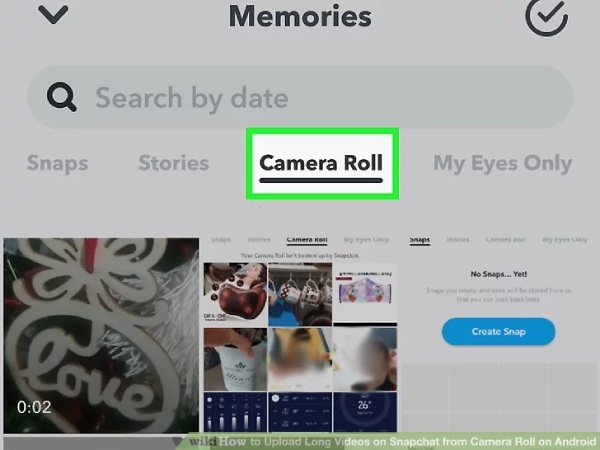
Trin 2Du skal blot redigere den, som du plejer, og den bliver automatisk til en problemfri video efter upload.
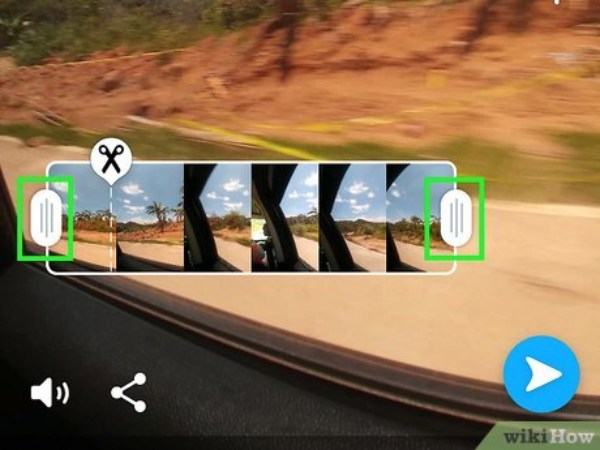
Praktisk editor til problemfri udvidelse af Snapchat-videoer
Når dit videoindhold overstiger Snapchats grænser, og du har brug for at trimme eller komprimere det til et klip, der afspilles jævnt, kan du overveje at bruge 4Easysoft Total Video ConverterDens kraftfulde funktioner giver dig mulighed for præcist at justere videolængden og beskære enhver sektion. Du kan også tilføje overgangseffekter, anvende omvendt afspilning, fremskynde optagelser og meget mere. Den understøtter brugerdefinerede videoparametre for at opretholde optimal kvalitet.

Indstil præcise start- og sluttidspunkter, eller opdel videoer for at beskære et hvilket som helst segment.
Understøtter konvertering mellem 500+ video- og lydformater, såsom MP4 eller MOV.
Juster parametre som opløsning, billedhastighed og bithastighed for at optimere afspilningen på Snapchat.
Batchkonvertering muliggør behandling af flere videoer, hvilket øger produktiviteten betydeligt.
100% Sikker
100% Sikker
Trin 1Klik på "Tilføj fil" for at importere den video, du vil redigere. Klik derefter på "Beskær" for at indstille start- og sluttidspunkterne for videoen, eller klik på "Opdel" for at klippe den midterste del ud.
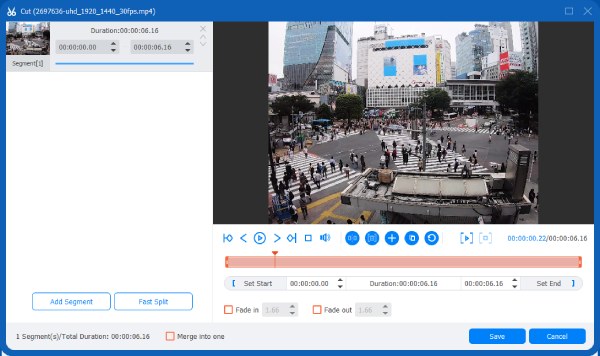
Trin 2Vælg "MP4" eller "MOV", da outputformaterne er de to filformater, der anbefales af Snapchat. Du kan også klikke på "Output" for at tilpasse videoparametrene.
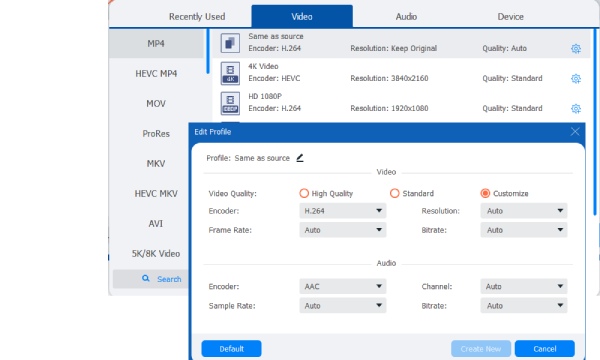
Trin 3Klik på knappen "Konverter" for at gemme den behandlede video på din enhed, så den er klar til at blive uploadet til Snapchat.
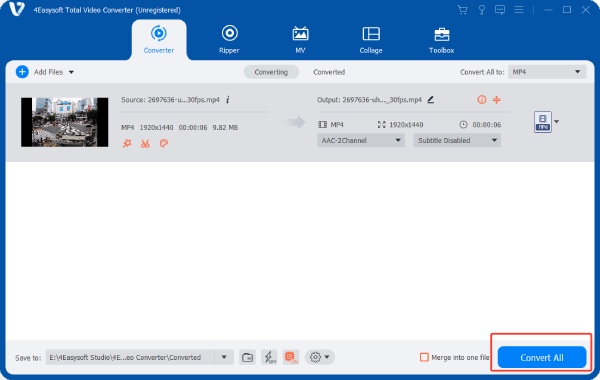
Justering af videolængde fra Snapchat-minder
Efter optagelse og upload kan du bruge Snapchats indbyggede redigeringsværktøjer til at justere videoens længde, tilføj tekst, klistermærker og musik, og finjuster video- og lydindstillinger. Derudover understøtter den nyligt lancerede "Timeline Editor" frit formateret klipredigering, musiktilføjelse og skabelonbaseret oprettelse.
Trin 1Åbn kameragrænsefladen, og tryk på knappen ved siden af cirklen for at åbne dit "Fotobibliotek".
Trin 2Vælg den video, du vil redigere, fra "Minder", og tryk derefter på "Blyant" i nederste venstre hjørne for at gå i videoredigeringstilstand.
Trin 3Tryk på videominiaturebilledet i nederste venstre hjørne for at udvide hele videoens tidslinje. Træk skyderen til venstre eller højre for at beskære afspilningsindholdet.
Trin 4Når redigeringen er færdig, skal du trykke på "Del" for at gemme videoen eller nemt dele den med andre apps.
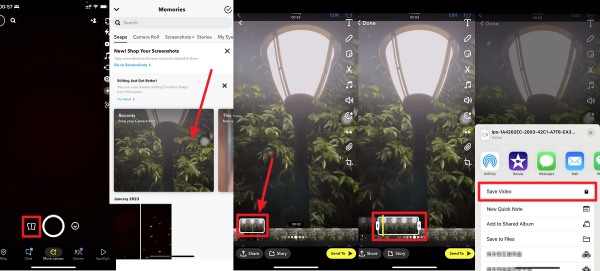
Sådan trimmer du Snapchat-video direkte efter optagelse
Hvis du vil have en Snapchat-video på under 10 sekunder, kan du optage den direkte i Snapchat. Efter optagelsen kan du bruge Snapchats indbyggede redigeringsværktøjer til at trimme videoen til under 10 sekunder.
Trin 1Åbn kameragrænsefladen, tryk og slip den runde knap for at starte optagelsen af en ny video.
Trin 2Efter optagelsen skal du trykke på plusikonet ud for miniaturebilledet i nederste venstre hjørne for at åbne tidslinjen.
Trin 3I denne brugerflade kan du tilføje flere historieklip. Rediger dem individuelt, og flet dem derefter sammen til en ny video ved at følge ovenstående trin.
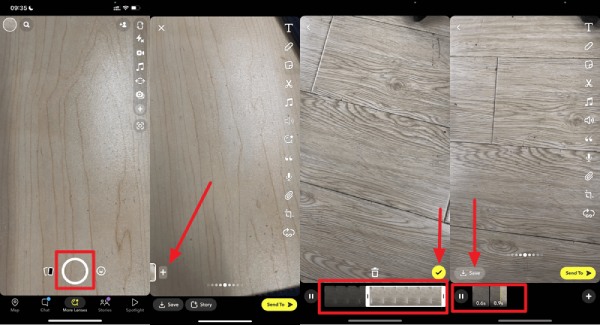
Konklusion
Det er ikke kompliceret at lave videoer i høj kvalitet på Snapchat; nøglen ligger i effektivt at udnytte tilgængelige værktøjer til at omgå begrænsninger. Brug for eksempel professionel software som 4Easysoft Total Video Converter til forbehandling, eller udnyt Snapchats indbyggede redigeringsfunktioner fuldt ud til at skabe engagerende videoindhold. Download det nu for at begynde at beskære dine videoer.
100% Sikker
100% Sikker


